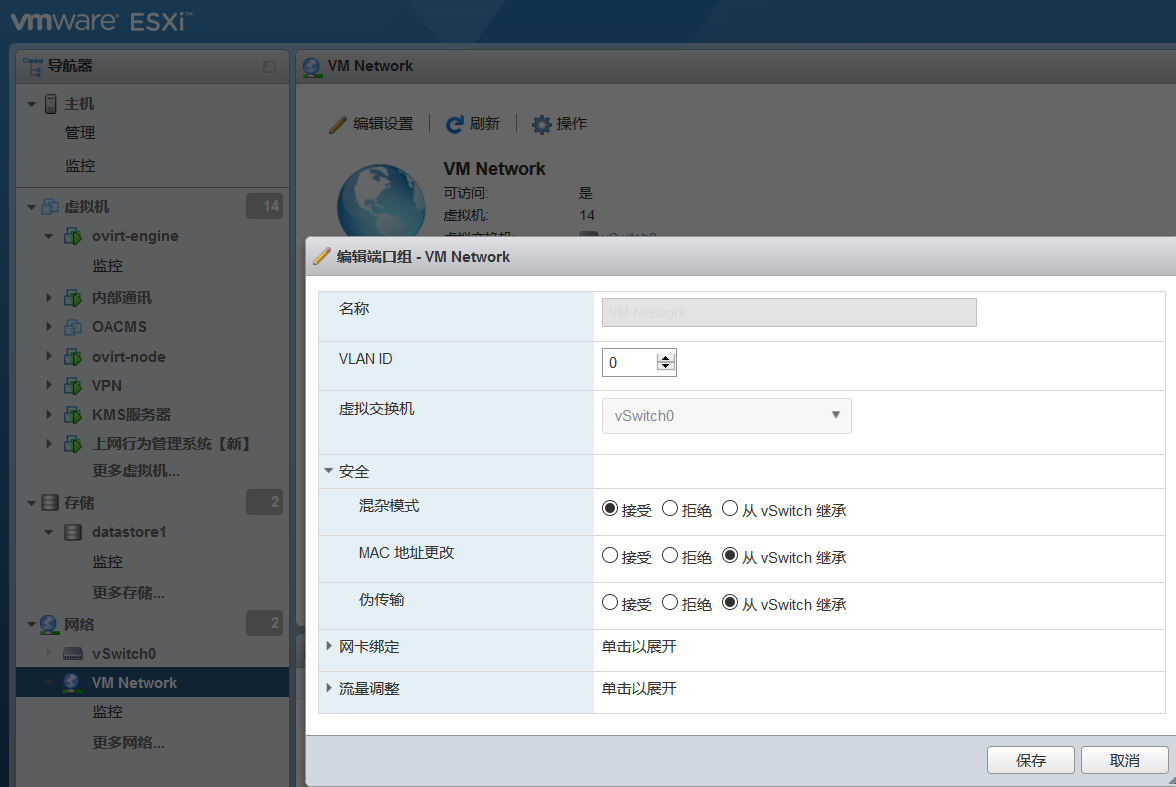桌面虚拟化技术-1.ESXI部署ovirt流程
使用镜像部署ovirt-node节点服务器
- ESXI创建新虚拟机,命名ovirt-node,系统选择centos7(64位)
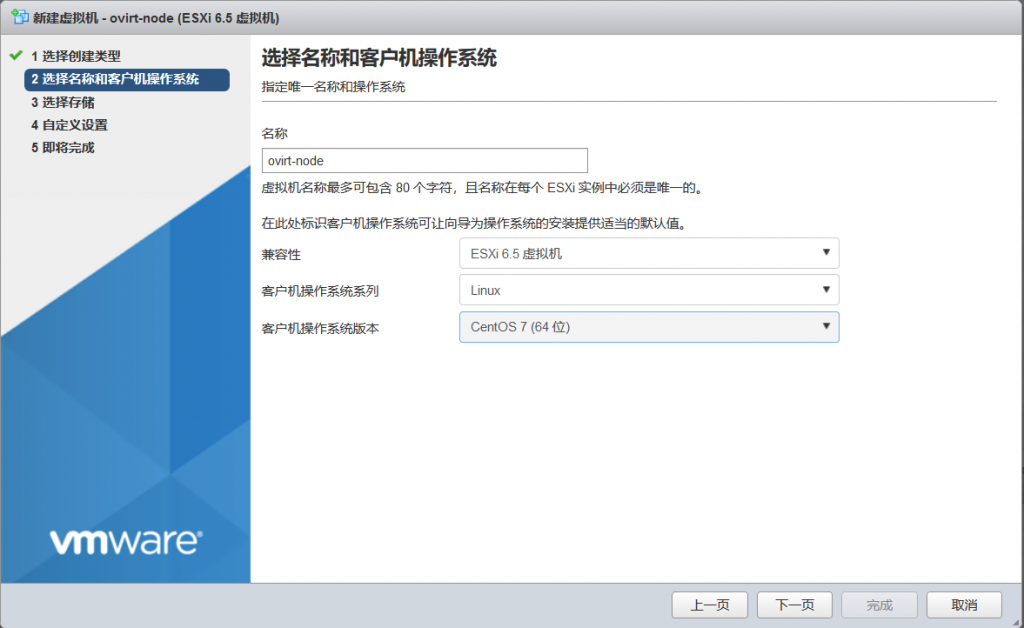
- 最低配置推荐:CPU(4核)、内存:8G、硬盘:100G;(注意,CPU)
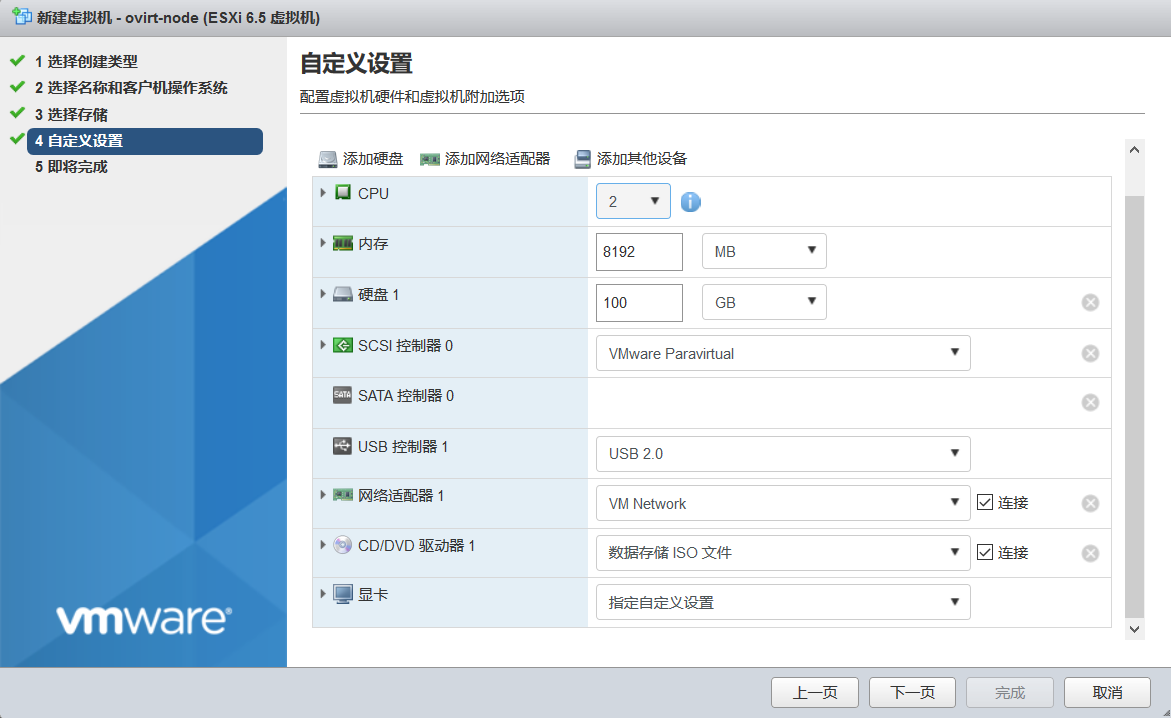
三、开启CPU虚拟化(重要)
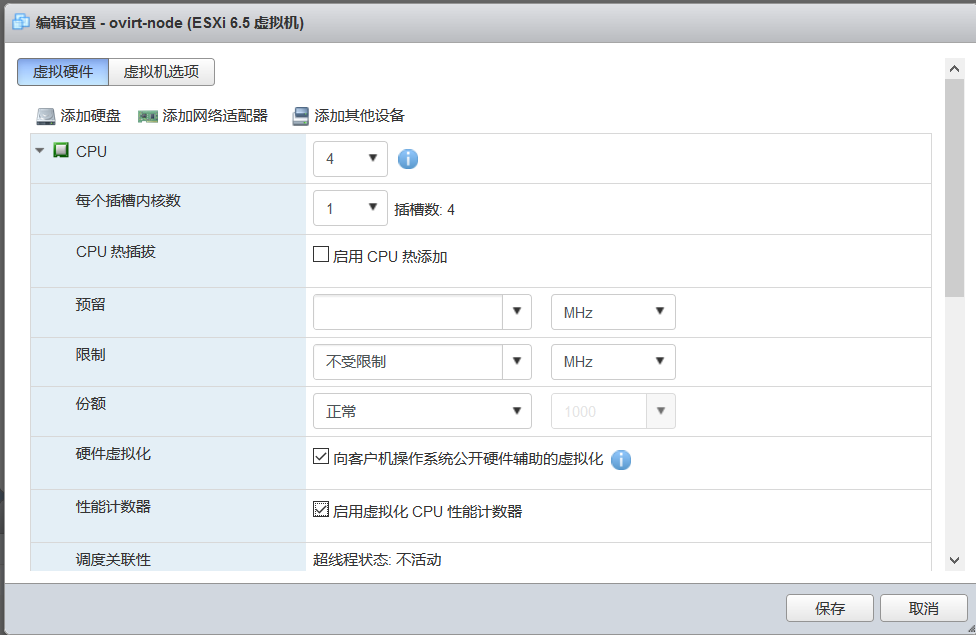
四、安装位置选择 自动配置分区
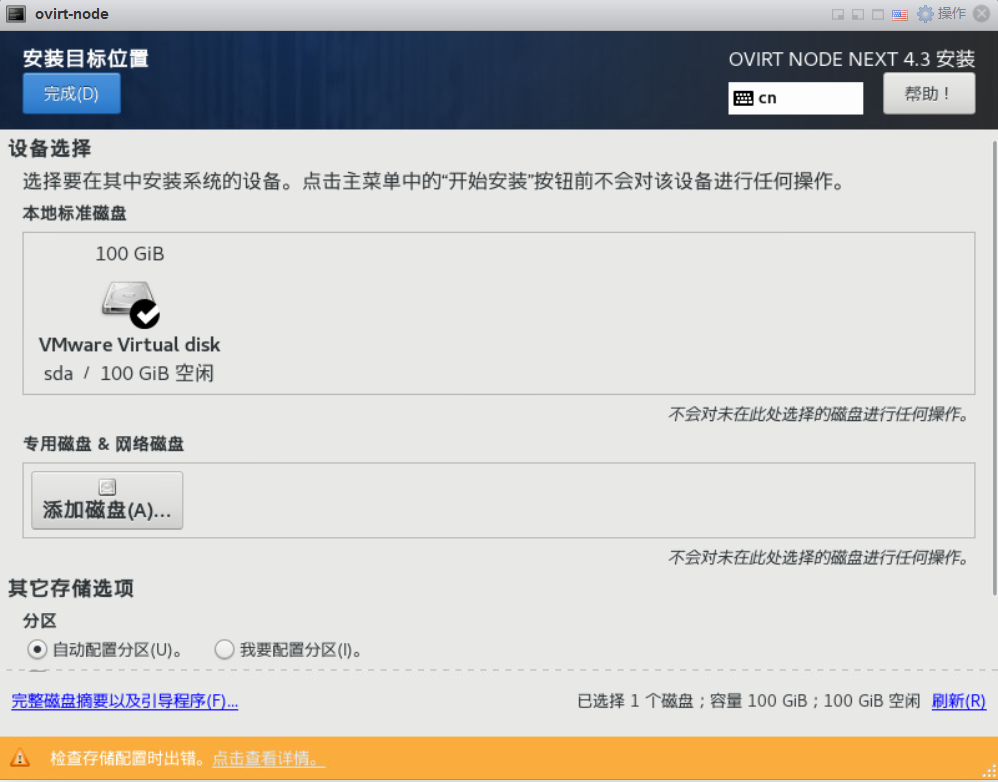
五、键盘布局默认汉语即可;
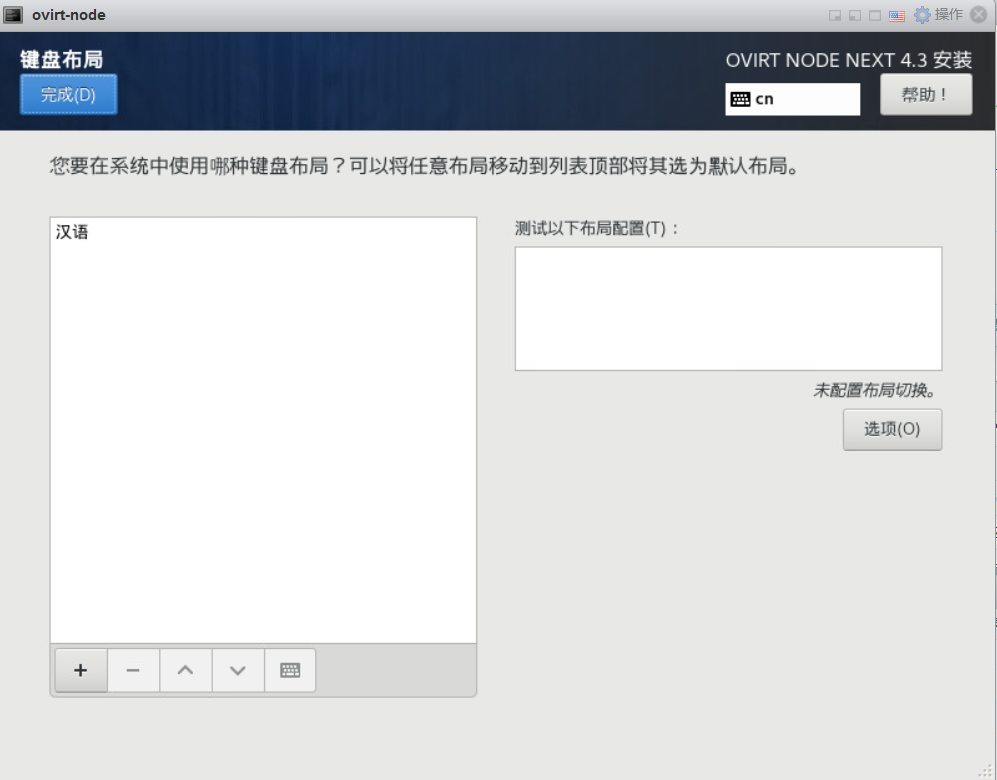
六、主机名命名为,如ovirt.node(类似这样的即可,这里推荐尽量使用该命名)
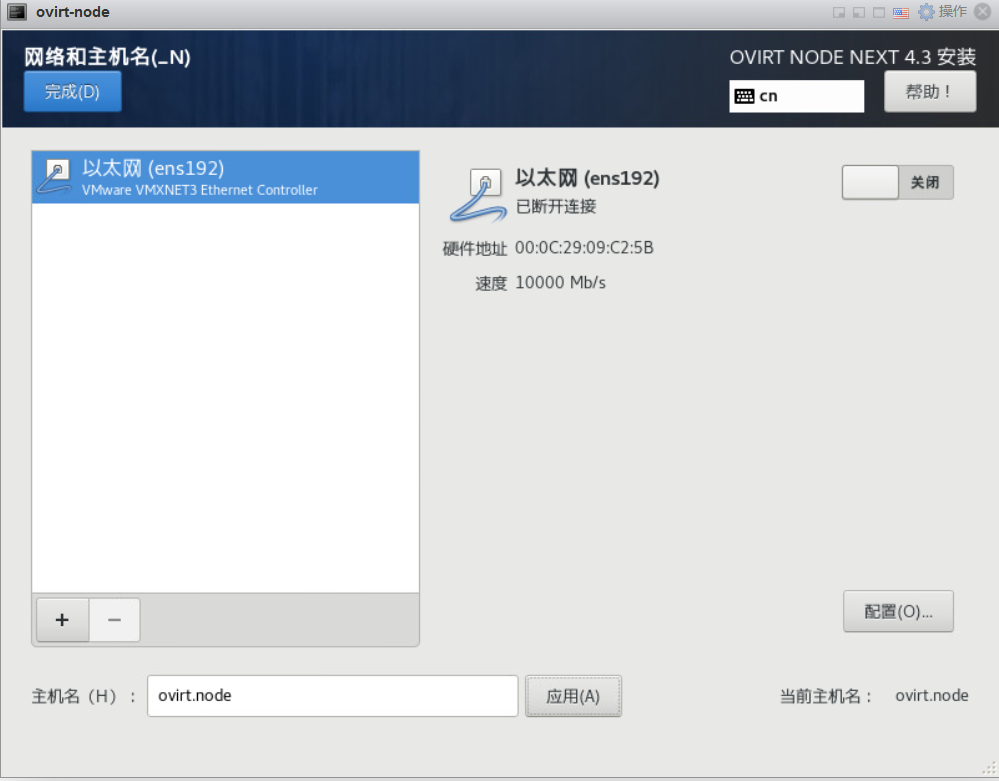
七、为主机配置一个固定IP地址;(IP根据实际环境定)
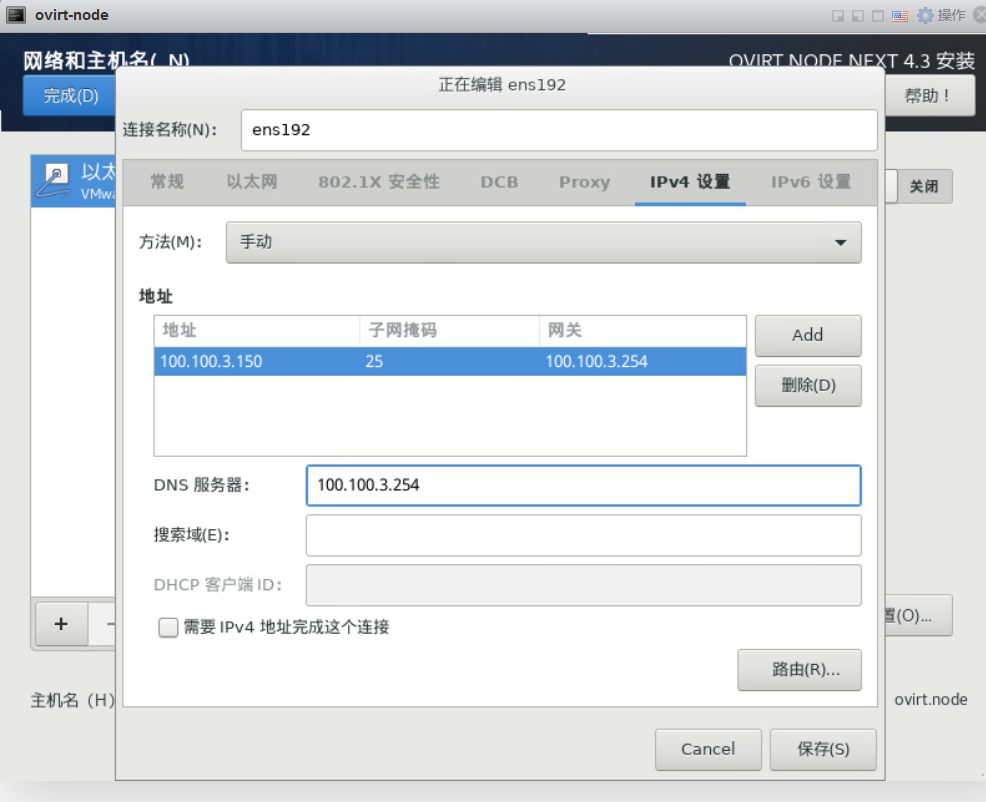
使用镜像部署ovirt-engine主控服务器
一、ESXI创建新虚拟机,命名ovirt-engine,系统选择centos7(64位)
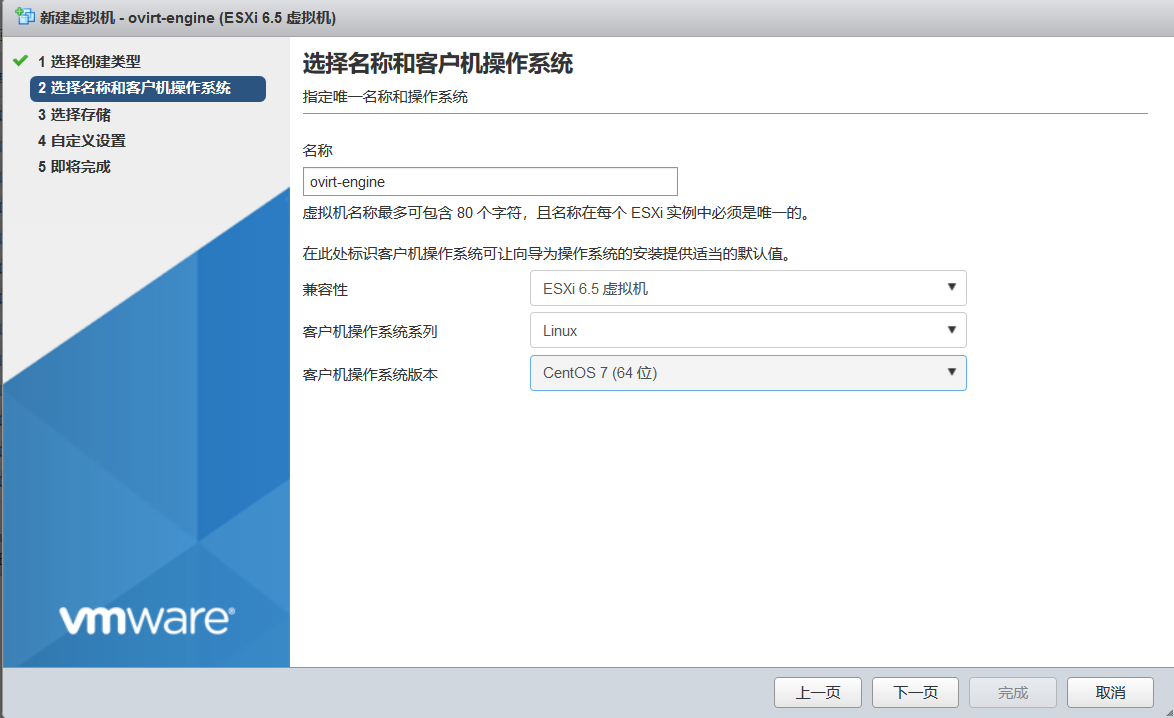
- 最低配置推荐:CPU(2核)、内存:4G、硬盘:40G;
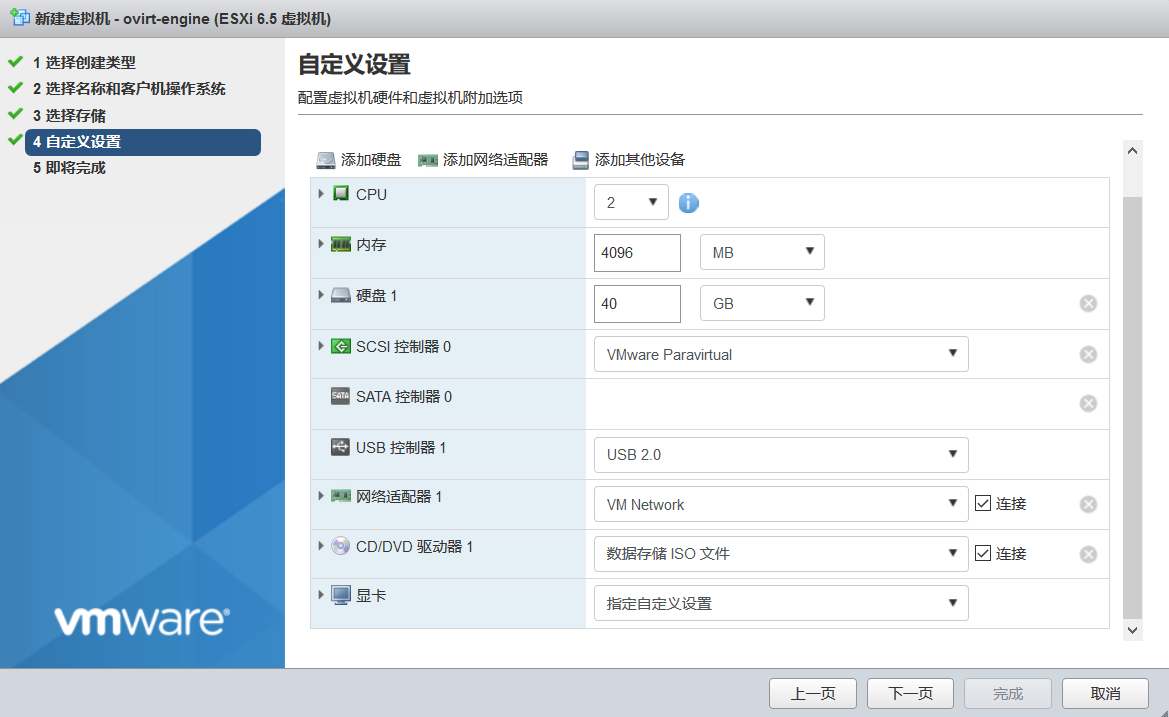
- 采用最小化安装
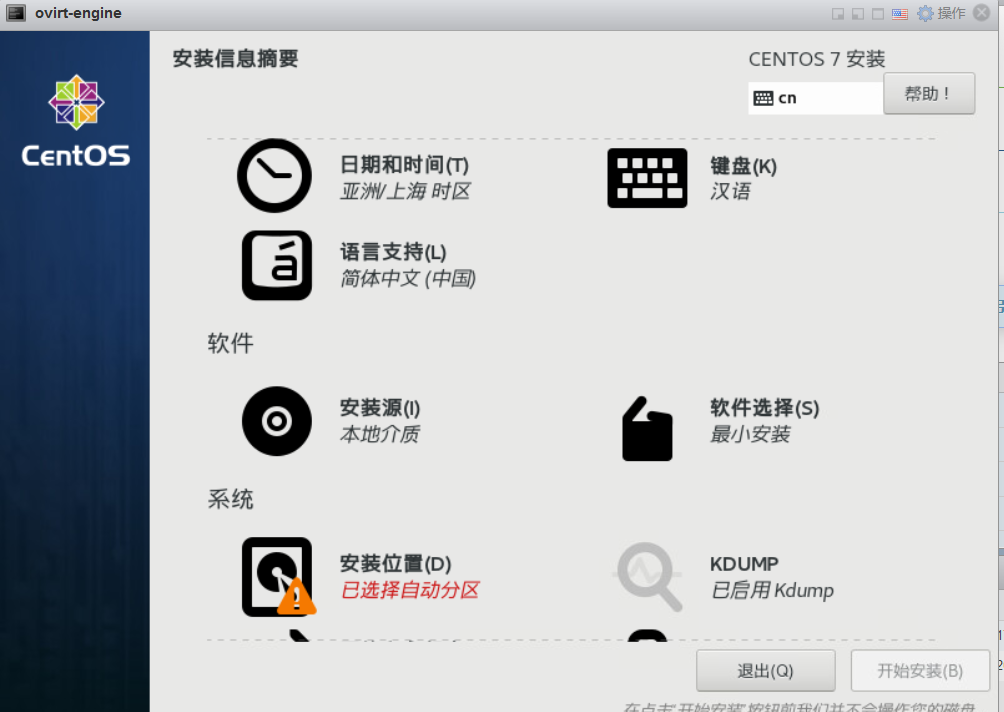
- 安装目标选择 我要配置分区
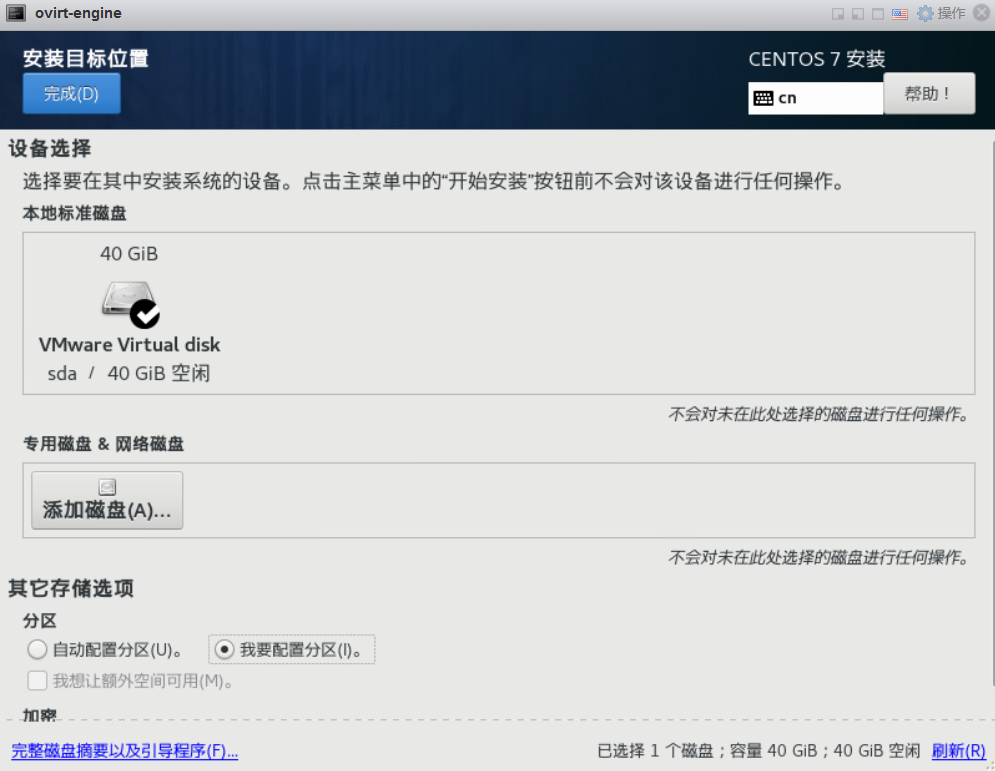
- 分区大小如下
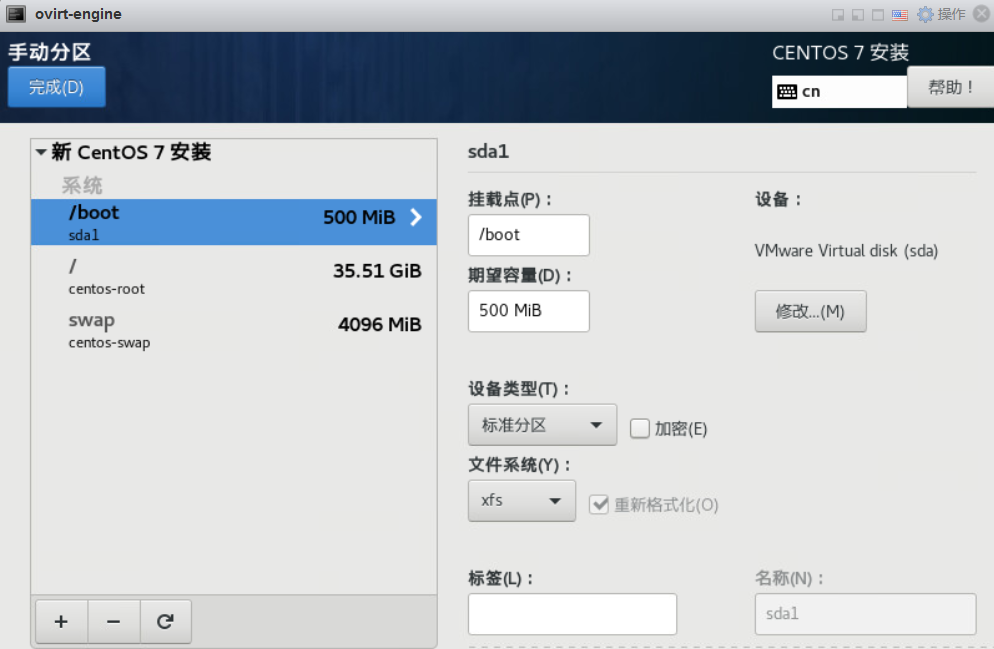
六、主机名命名为,如ovirt.engine(类似这样的即可,这里推荐尽量使用该命名)
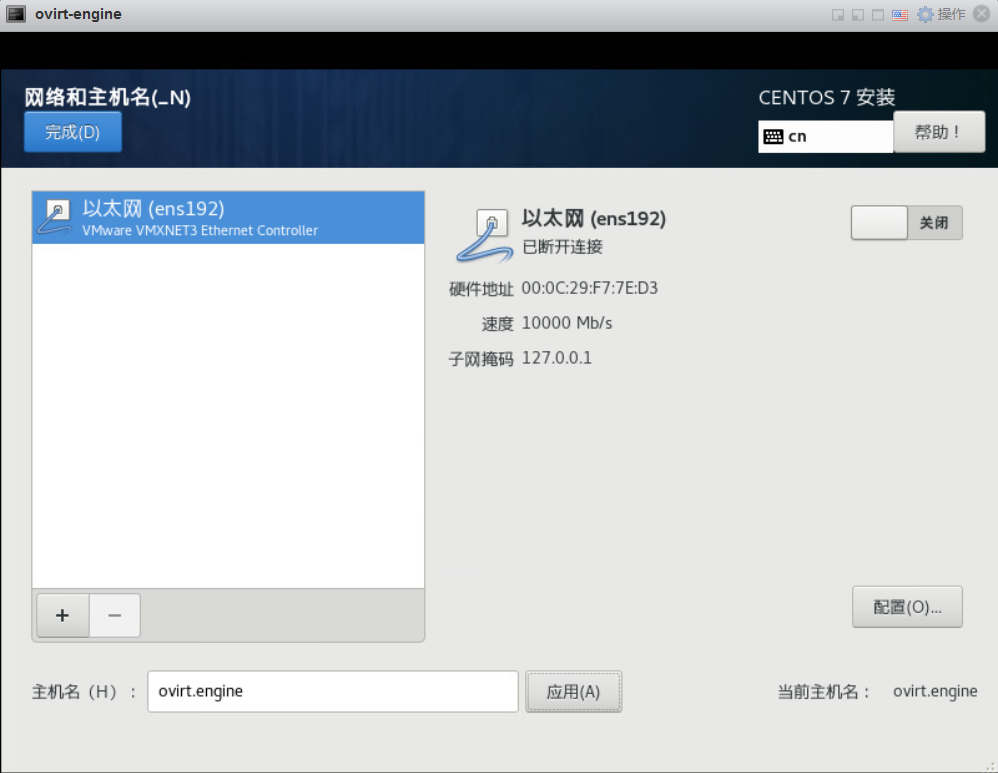
七、为主机配置一个固定IP地址;(IP根据实际环境定)
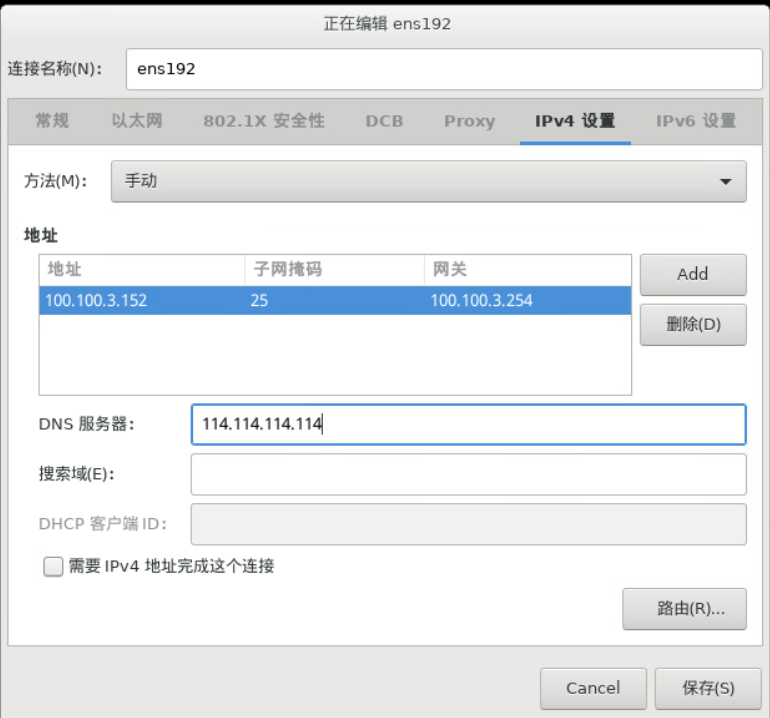
八、系统安装完毕后,使用winscp软件连接至服务器,将离线的repo包上传至/var/cache/yum/里面
离线包下载:链接:https://pan.baidu.com/s/1z0Qq6EUHd4-mXpgw5Murmg 提取码:fv88
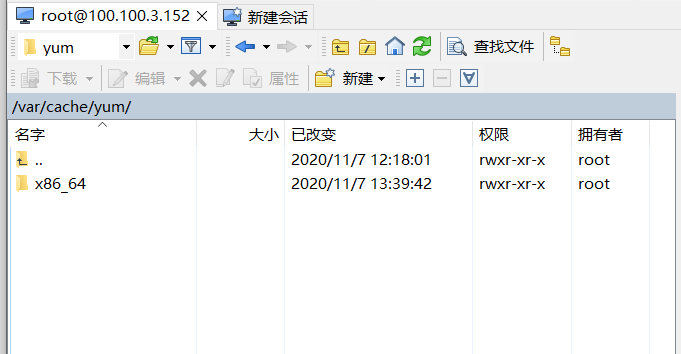
- 继续于服务器终端中执行如下命名进行安装配置即可:
创建本地repo配置文件
cd /etc/yum.repos.d
vi local.repo
[local]
name=local-repo
baseurl=file:///var/cache/yum/x86_64/7
gpgcheck=0
enabled=1
9.yum install -y ovirt-engine –nogpgcheck
10.配置ovirt-engine
engine-setup –accept-defaults
- 配置Engine通过IP地址的方式访问oVirt-engine
vi /etc/ovirt-engine/engine.conf.d/11-setup-sso.conf
SSO_ALTERNATE_ENGINE_FQDNS=""
修改为:
SSO_ALTERNATE_ENGINE_FQDNS="192.168.1.249"
重启下 ovirt-engine 服务
systemctl restart ovirt-engine
附:通过ESXI部署ovirt,需要在ESXI面板的网络中编辑网络设置为混杂模式,否则通过控制台开通的虚拟主机无法获取IP